Kompetents darbs ar makro vārdā

- 573
- 151
- Lionel Bashirian
Teksta redaktora Microsoft Word iespēju kopums patiešām ir ļoti plašs. Ar šīs programmas palīdzību jūs varat atrisināt daudzas problēmas, kas rodas, strādājot ar jebkuras orientācijas teksta dokumentiem, kas padara šo produktu tik populāru. Vārdam ir pat neliela programmēšanas programma, ar kuru jūs varat ievērojami atvieglot savu darbu. Pašā redaktorā to sauc par makronu vai, kā viņi biežāk sauc, makro. Diemžēl daudzi lietotāji izvairās no iepazīšanās ar šiem rīkiem, kļūdaini uzskatot, ka tas ir kaut kas grūts un nav īpaši nepieciešams. Šajā rakstā mēs sīki apsvērsim, kā izveidot makro, kas tas vispār ir un kāpēc jūs rīkojāties nepareizi, neizmantojot makro. Izdomāsim to. Iet!

Kas tas ir
Makro būtībā ir maza programma, kas ļauj automatizēt un atvieglot darbu ar tekstu. Lielākā daļa Microsoft produktu ieviesa funkciju, kas saglabā lietotāju darbību vēsturi, visizplatītākos rīkus un citus. To visu var tulkot komandu formātā, un tā vietā, lai katru reizi darītu to pašu. Ērts? Joprojām gribētu! Patiesībā tas nepavisam nav grūti. Tālāk rakstā, lai izveidotu makro.
Makro ļauj veikt vairākas pamatfunkcijas. Tie ir izstrādāti, lai īstenotu šādus uzdevumus:
- Paātrināt bieži veiktās procedūras un operācijas Word teksta redaktorā. Tas attiecas uz rediģēšanu, formatēšanu un ne tikai.
- Apvienojiet vairākas komandas visā darbībā "no un" uz ". Piemēram, izmantojot makro, jūs varat uzreiz ievietot tabulu ar vienkāršām kustībām, kurām būs noteikts noteikts izmēra, un arī saņemt pareizo kolonnu un līniju skaitu.
- Vienkāršojiet piekļuvi dažām funkcijām un rīkiem darbam ar tekstu, grafikiem utt. Turklāt tie var atrasties dažādās Windows un programmu sadaļās.
- Automatizēt sarežģītas konsekventas darbības un darbības.
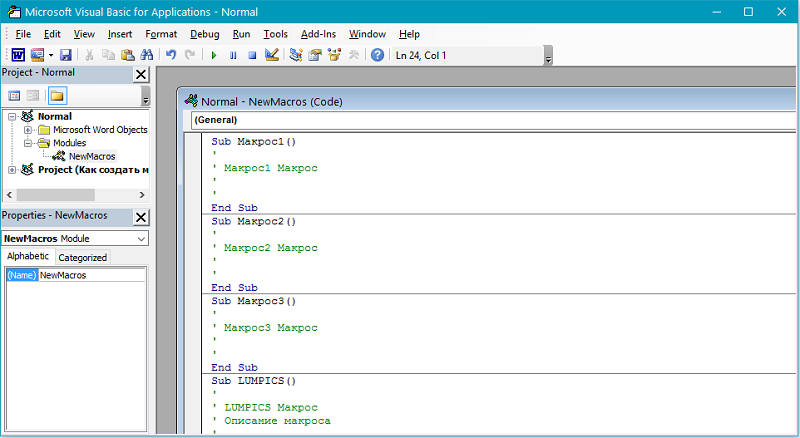
Izmantoto makro secību var radīt burtiski no nulles. Šim nolūkam jums būs jāievada atbilstošais kods Visual Basic redaktorā.
Makro izveidošana
Darbību algoritms, veidojot komandu, ir šāds:
- Nosakiet procedūru.
- Izpildīt.
- Ierakstiet darbības makro.
Piemēram, jums ir jāizceļ tabulā esošā teksta daļa ar treknrakstu. Lai ierakstītu komandu, jums būs jāizmanto karstie taustiņi - katram rīkam varat izspiegot kombinācijas, norādot kursoru uz vēlamo rīku.
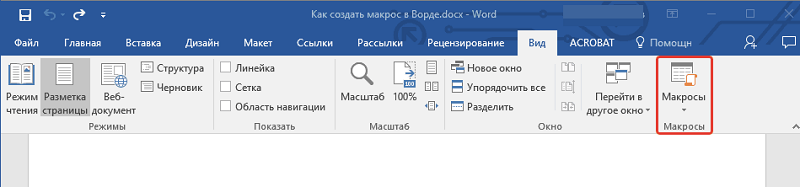
Pieņemsim, ka nepieciešamā otrā kolonna. Pārvietošanās starp tabulas kolonnām tiek veikta, izmantojot taustiņu "cilne". Noklikšķiniet uz cilnes "cilne" nepieciešamo reižu skaitu, līdz sasniedzat vēlamo kolonnu. Tad, ja jums ir jāuzsver šūnas satura daļa, noņemiet izlādi, nospiežot bultiņu pa kreisi. Tālāk mēs izvēlamies divus vārdus no šūnas. Pabeidziet Ctrl+maiņu un divreiz nospiediet bultiņu pa labi (vai tik reižu, cik jums jāizvēlas). Un pēdējais solis ir veikt īpašo pusfatas laukumu, izmantojot CTRL+B kombināciju.
Tagad, izlēmot par rīcības secību, pierakstiet makro. Lai to izdarītu, dodieties uz cilni “Skatīt” un rīkjoslā atrodiet pogu “makro”. Noklikšķinot uz tā, jūs redzēsit nelielu izvēlni, kurā jums jāizvēlas "Record Macro". Paredzētajā logā ievadiet komandas nosaukumu un noklikšķiniet uz pogas "ieraksts". Tūlīt pēc tam netālu no kursora parādīsies kasetes ikona, norādot, ka ieraksts ir sācies. Izveidojiet visas nepieciešamās darbības skaidri secībā (šajā piemērā vairāku vārdu daļēji fontu no tabulas šūnas). Kad esat izdarījis visu, programmas loga apakšējā daļā noklikšķiniet uz ikonas "Stop" (kvadrāts). Viss, makro ir gatavs.
Kā ierakstīt makro
Ja sekojat soli -by -step instrukcijām ar neatkarīgu makro ierakstu, pat iesācēju lietotājam nevajadzētu rasties.
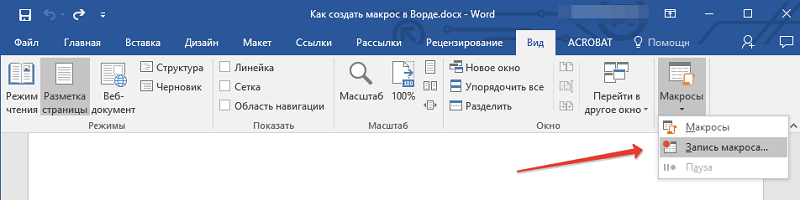
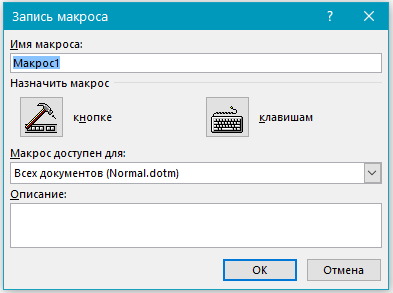
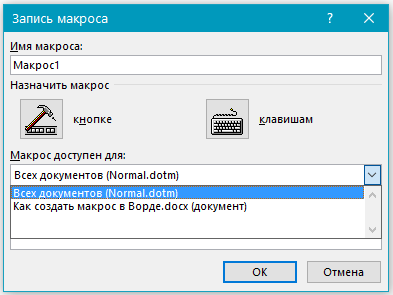
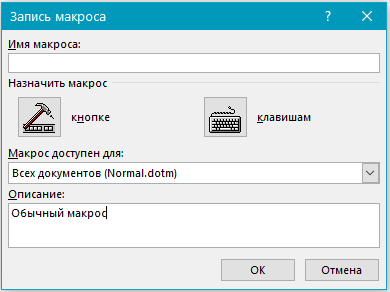
Darbību algoritmu var attēlot šādā formā:
- Atkarībā no tā, kura vārdu teksta redaktora versija tiek izmantota, atveriet cilni “Izstrādātājs” vai “Skatīt”, kur atrodas makro poga. Jums vienkārši jānoklikšķina uz vienuma "makro ieraksts".
- Katram makro vajadzētu būt savam vārdam. To var iestatīt tikai pēc jūsu pašu ieskatiem. Tas nekādā veidā neietekmēs tā funkcionalitāti.
- Ja jūs piešķirat makro tādu pašu nosaukumu kā standarta makro programmā Word, tas galveno vietā izpildīs savas funkcijas. Tāpēc neesiet pārāk slinks, lai apskatītu makro izvēlni un atvērtu sadaļu "Word". Visi standarta nosaukumi ir uzrakstīti šeit.
- Rindā ar nosaukumu “Macro ir pieejams”, jums jāizvēlas, kas tieši tas būs pieejams.
- Kolonnā ar aprakstu jums jāievada savs izveidoto makro apraksts.
- Tālāk jūs varat noklikšķināt uz “Sākt ierakstīšanu” vai “izveidot pogu”. Pirmajā gadījumā makro ieraksts sāksies bez tā iesiešanas ar vadības paneļa vai tastatūras pogu. Otrajā makros tiks iestatīta atbilstošā atslēga vai poga.
- Pievienojiet vienu vai vairākus dokumentus, kur jāpievieno jauns makro. Tas tiek darīts, izmantojot cilni “Word parametri”.
- Kreisajā logā atlasiet vēlamo makro ierakstīšanai un noklikšķiniet uz pogas "Pievienot".
- Lai mainītu šīs pogas iestatījumus, vienmēr ir iespējams noklikšķināt uz "Mainīt".
- Pēc tam izvēlieties simbolu, kuru vēlaties izmantot pogai.
- Norādiet vārdu. Pēc tam tas tiks parādīts attiecīgajā laukā.
- Divreiz noklikšķiniet uz OK, lai sāktu makro ierakstu.
- Kad jums ir jāpārtrauc ierakstīšana, nospiediet atbilstošo taustiņu izvēlnē "Macro".
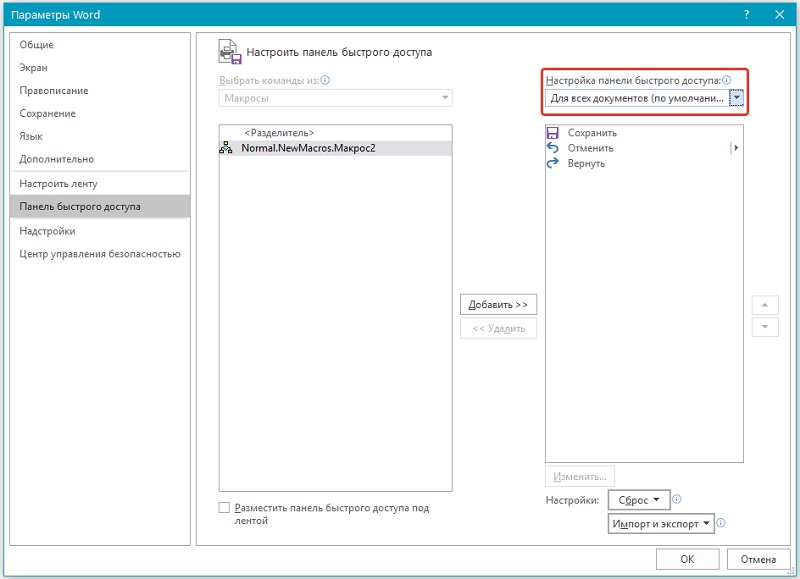
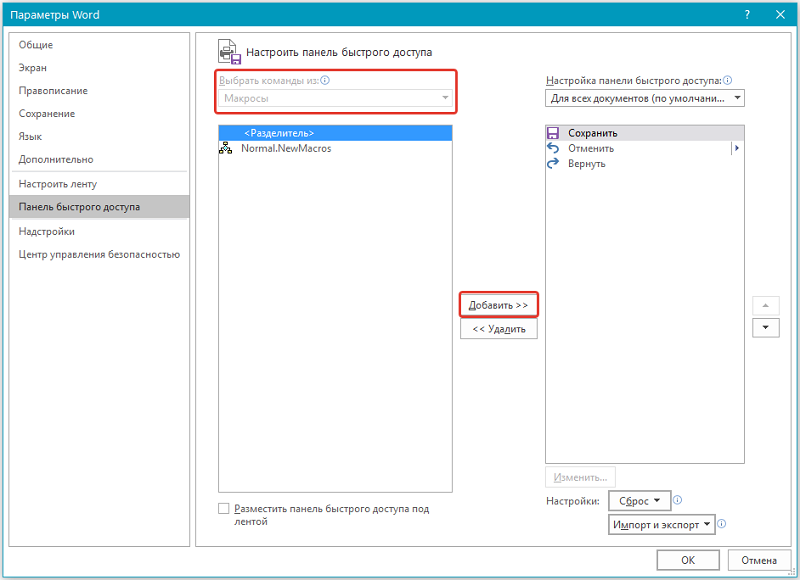
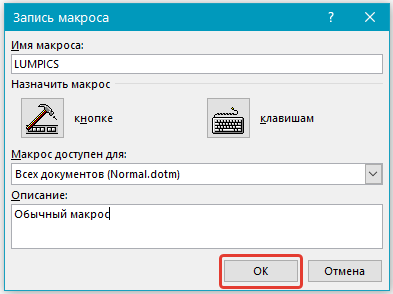

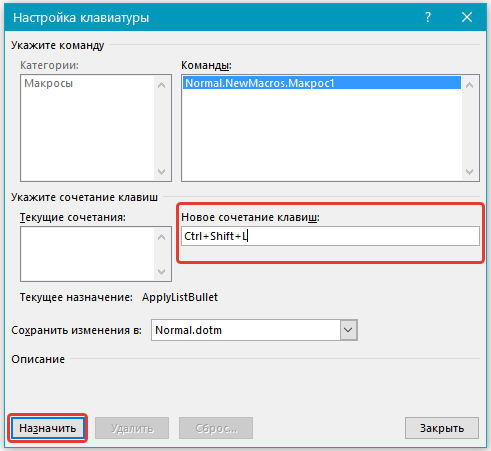
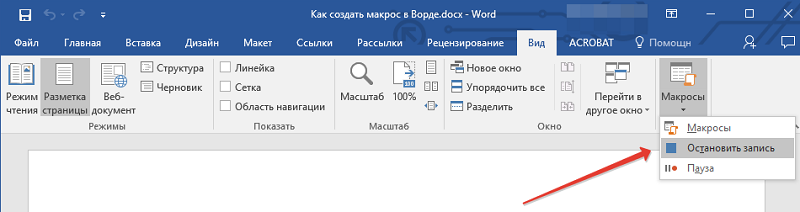
Ierakstīto makro var izmantot nākotnē pēc saviem ieskatiem.
Makro izmantošana
Kā to visu izmantot? Un ļoti vienkārši: rīkjoslā nospiediet pogu “Makro” un tāda paša nosaukuma punktu, kas parādās, jūs izvēlnē - jūsu priekšā atvērs visu makro sarakstu. Atlasiet saglabāto un noklikšķiniet uz "Perform". Ir ērtāka opcija - rīkjoslā izveidojiet īpašu pogu. Tas tiek darīts šādi: dodieties uz izvēlni "File", pēc tam "parametri" un noklikšķiniet uz "ātrās piekļuves paneļa". Sadaļā "Atlasīt komandas no:" Norādiet "Macro" un atlasiet no tām nepieciešamās. Pēc tam noklikšķiniet uz pogas "Pievienot". Varat arī piešķirt ikonu, kas tiks parādīta šai pogai. Gatavs. Instrumentu lentē parādīsies atbilstoša ikona, noklikšķinot uz tā, uz kuru jūs palaidīsit ierakstīto darbības algoritmu.
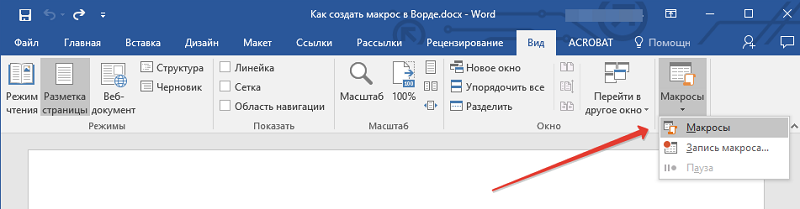
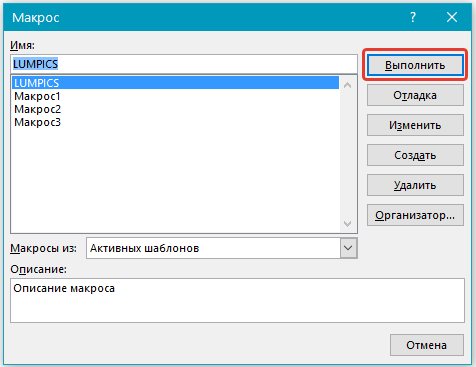
Jūs varat izveidot makro kannu gandrīz jebko. Jūs varat mainīt rindkopas ievilkumu, starp -līnijas intervālus, līmēties teksta apgabalos, veikt norādīto vērtību aprēķinu vai konfigurēt tabulas automātisko aizpildīšanu. Noklikšķiniet uz "Izrakstīt makro" un noklikšķiniet uz peles, izraisot atbilstošo izvēlni un iestatot nepieciešamās vērtības. Vienkārši neizvēlieties tekstu ar peli, jo tas ir labāk izmantot karstos taustiņus vai īpašu programmas rīku. Kad viss ir izdarīts, pārtrauciet ierakstu.
Šādas komandas var saturēt jebkuru skaitu soļu un būt jebkuram sarežģītības līmenim. Makro gribas izveidošanas process ir tāds pats Word 2007, Word 2010 un Word 2013.
Kā redzat, process ir diezgan vienkāršs, un rīks ir ļoti efektīvs. Galvenais ir skaidri noteikt veikto darbību algoritmu. Uzzinājis, kā izmantot makro, jūs ievērojami atvieglosit savu darbu un efektīvāk un ātrāk varat atrisināt daudzas problēmas, strādājot ar teksta dokumentiem. Rakstiet komentāros, ja šis raksts jums palīdzēja un uzdodiet visus jautājumus par apskatīto tēmu.

